闘病記をちょっとお休みして、お知らせ&ご案内です。
新型コロナウイルスの影響で催し物や会議は中止ばかりですね。
反対にテレワークなどでweb会議が注目を集めています。
リンパ腫の患者会グループ・ネクサス・ジャパンでもリアルの患者会が全国で次々と中止になり、その代わりにZoomを使ったweb交流会が予定されています。
【開催要項】
日時 : 2020年3月6日(金)10:00~11:30(開場9:30)
会場 : 「ZOOM」を用いたWebミーティング
会費 : 無料
対象 : リンパ腫の患者または家族の皆さま(定員20名)
参加したい方は2020年3月5日(木)午前10時まで(必着)にネクサス事務局までメールで申し込みが必要です。詳しくは上記ネクサスのサイトをご覧ください。
今回は病型を問わず、リンパ腫の患者さん&ご家族であれば誰でも参加できます。参加費は通常会員以外500円かかるのですが、コロナの影響でリアルの交流会が中止になっているので、今回は会員でない方も無料で参加できます。
ネクサスのweb交流会は昨夏から行われており、わたしも何度も参加しました。
最初は緊張しましたが、やってみたらこれが意外と簡単で楽しいんです!
病気や治療の経験談、新薬の情報。今回なら感染症にかからないためには…などいろいろ話は尽きないでしょう。
Zoomをまだやったことがない人にはちょっとだけ敷居が高いかもしれませんが、興味のある方はぜひ!というわけで、今回はZoomについて触れてみようと思います。
Zoomってなに?
Zoomとは、いつでも、どこでも、どんな端末からでも Web会議ができるサービスです。ビデオ会議といえばLINEやSkypeがよく知られていますが、Zoomは同時にたくさんの人が参加できるので、セミナーや会議によく使われています。
Zoomを使った英会話や料理教室などのセミナーもたくさん開催されていますし、Zoomの使い方を覚えれば、多人数での打ち合わせや友人たちと顔を見ながらバーチャルお茶会などもできますね。新型コロナウイルスの影響で中止になった宴会もバーチャルで開催できるかも!?
Zoomの特徴ってなに?
Zoomの最大の特徴は、簡単に参加できることです。
参加するだけならアカウントの取得が不要です。主催者側からメールなどで送られてきたURLを指定された日時に開くだけでOK。1クリックで参加できます。
デバイスもPC、スマホ、タブレットからアクセスできます。
PCの場合は面倒なソフトのインストールも不要(招待URLをクリックすれば自動的にダウンロードされます。)、ブラウザの機能を使って利用できます。
スマホやタブレットの場合はアプリをインストールするだけです。簡単でしょう?
もうひとつの特徴はデータ通信量が少なく、多人数でも接続が安定していることです。
Zoomのマニュアルも用意されています。
はじめての方、とりあえず参加するだけならコチラの簡易マニュアルをどうぞ
もっと詳しく知りたい方はコチラをどうぞ
必要な環境・機材は?
Zoomを利用するために必要な環境や機材は以下の通りです。
- ネット環境
インターネットに接続できる環境が必要です。自宅にWi-Fiルータを設置している方、ポケットWi-Fiをお持ちの方は快適に利用できるでしょう。
スマホ使用でWi-Fiがない方でもZoomはデータ通信量が少なく、パケット通信を使っても1時間半のweb交流会で480MBくらいの様なので、あまり心配しなくても良いのではないかと思います。契約している容量にもよりますが…。 - マイク・カメラ・スピーカー
PCの場合、内臓のものでOKですが、ついてなければAmazonなどでwebカメラ(マイク付き)を購入すると良いですね。わたしも安価なwebカメラとヘッドセットマイクを購入して快適に使っています。
◆webカメラ 2千円くらいから。たとえば
ロジクール ウェブカメラ C270n
部屋の雑音が多い場合はヘッドセットマイクもあると快適です。◆ヘッドセットマイク 千円台から。たとえば
サンワサプライ USBヘッドセット
※USB接続のものがオススメです
スマホの場合はこれらの機材は必要ありません。マイク・カメラ・スピーカーは全部スマホにそろっていますから。 さらに、スマホの方が顔映り(というか顔色)がいいです。スマホは自撮り用のインカメラを使うので、PC用の安価なカメラよりキレイに映りますよ。
手軽さからいっても一度試しに参加してみるなら、スマホがオススメです。
Zoomでweb会議に参加する手順は?
では、実際にどうすればZoomに参加できるのか書いてみます。
PCの場合
- ネクサス事務局に参加申し込みメールを送る
- ネクサスからメールでURL/IDが送られてくる(前日~当日朝ぐらい)
- 当日定刻前になったらURLをクリックすればOK。自動的にインストールされて(初回のみ)ネクサスのweb会議に入れます。
さらに詳しく知りたい方はZoomアカデミージャパンの動画がわかりやすいです
スマホ/タブレットの場合
- ネクサス事務局に参加申し込みメールを送る
- ネクサスからメールでURL/IDが送られてくる(前日~当日朝ぐらい)
- Zoomアプリ「ZOOM Cloud Meetings」をインストールしておく。
- 当日定刻になったらアプリを開き、IDを入力すればOK。それだけでネクサスのweb会議に入れます。
さらに詳しく知りたい方はZoomアカデミージャパンの動画がわかりやすいです
どんな風に映るか心配…
やり方はわかっても、実際自分がどんな風に映るのかわからないと不安ですよね。
ネクサスのweb会議では「参加者の氏名(またはハンドルネーム)の表示」「画面での参加者のお顔の表示」が参加の条件となっていますので、自分は顔出しナシで、というわけにはいきません。
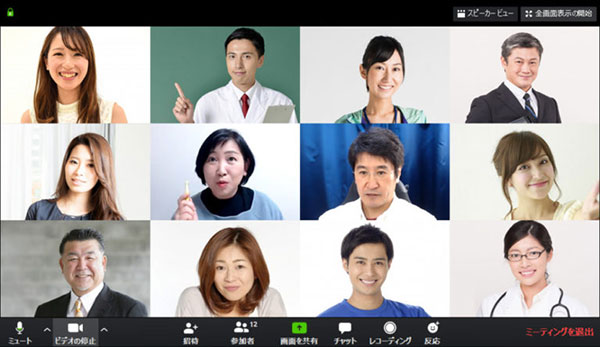
これがPCのZoomの画面(画像はZOOMアカデミージャパンからお借りしました)
webカメラの向きや背景で見た目はだいぶ変わってきます。
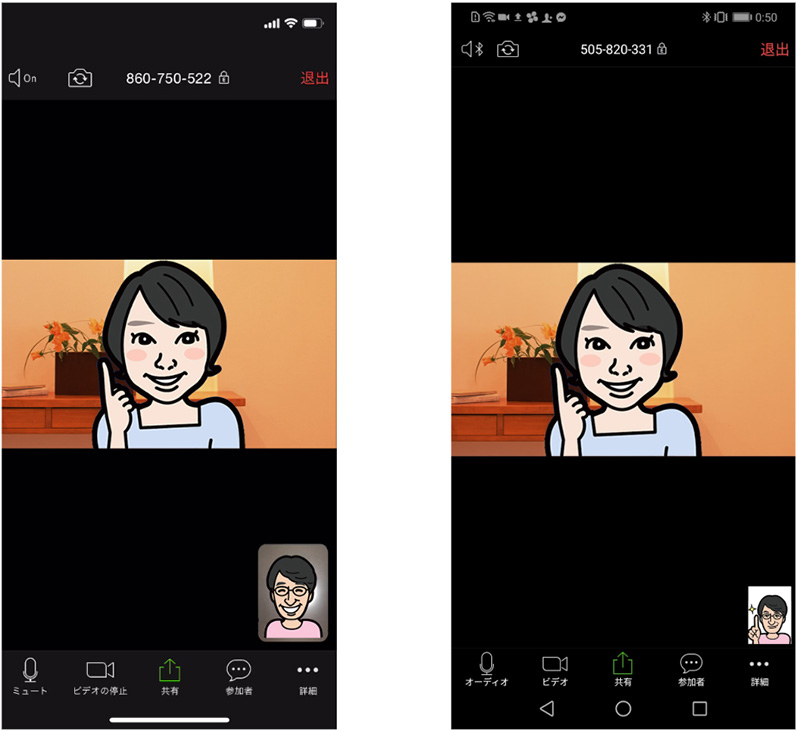
スマホの場合はこんな感じです(この画像もZOOMアカデミージャパンからお借りしました)左がiPhone、右がAndroidです。だいたいの雰囲気はつかめたでしょうか?
背景が気になる!
トイレなどで一時中座するときには「ビデオの停止」でカメラをオフにすることができます。しかし、部屋が散らかってて見せたくないとか、後ろを家族が通るとか、背景が気になる方もいると思います。うちなら風呂上りの夫がパンいちで後ろをウロウロするのが気がかりです。そういうときはバーチャル背景を設定することができます。背景はZoomで用意されているもののほか、自分で撮影した画像などを使うこともできます。
ただし、バーチャル背景を使うには、アカウント登録してZoomアプリでサインインする必要があります→詳しくはコチラ と コチラ
実際にバーチャル背景を設定した画面はこちら。

(この画像もZOOMアカデミージャパンからお借りしました)
いかがだったでしょうか?説明しすぎて、かえって難しく感じさせてしまったかもしれませんが、Zoomはほんとに手軽で簡単です。興味のある方はぜひトライしてみてくださいね。ネクサスの交流会でぜひお会いしましょう!
※急いで書いたので間違いがあるかもしれません。ご了承ください。

